Инсталиране на XAMPP, конфигурация поддомейн и виртуални хостове
Инсталиране на XAMPP, конфигурация поддомейн и виртуални хостове
- 27/03/17 01:05 •
- ArtemeeSenin •
- • # 324954
- • Habrahabr
- • Проектите
- 5 •
- 285
- като Forbes, само по-добре.
По време на разработването на сайта, за да ми често е по-удобно да пиша относителния път от главната папка, а не да ги променя, когато качен на сървъра, както и за работа с PHP можете да пробвате на страницата на вашия компютър директно към локалния сървър.
XAMPP е напълно безплатна и не съдържа разпределението на Apache и дава възможност за работа с PHP, Perl, MySQL.
Също така, когато се използва XAMPP можете да използвате Bitnami бързо инсталиране LMS Moodle и Wordpress.
Инсталиране на XAMPP
Да започнем с това как да инсталирате локален сървър на вашия компютър с помощта на пакета XAMPP.
Първо трябва да свалите програмата за вашата операционна система. Това може да стане чрез позоваване на официалния сайт: www.apachefriends.org/ru/index.html
В тази статия ще свалите програмата за Windows, в която примера ще разгледа инсталирането и конфигурирането на XAMPP.
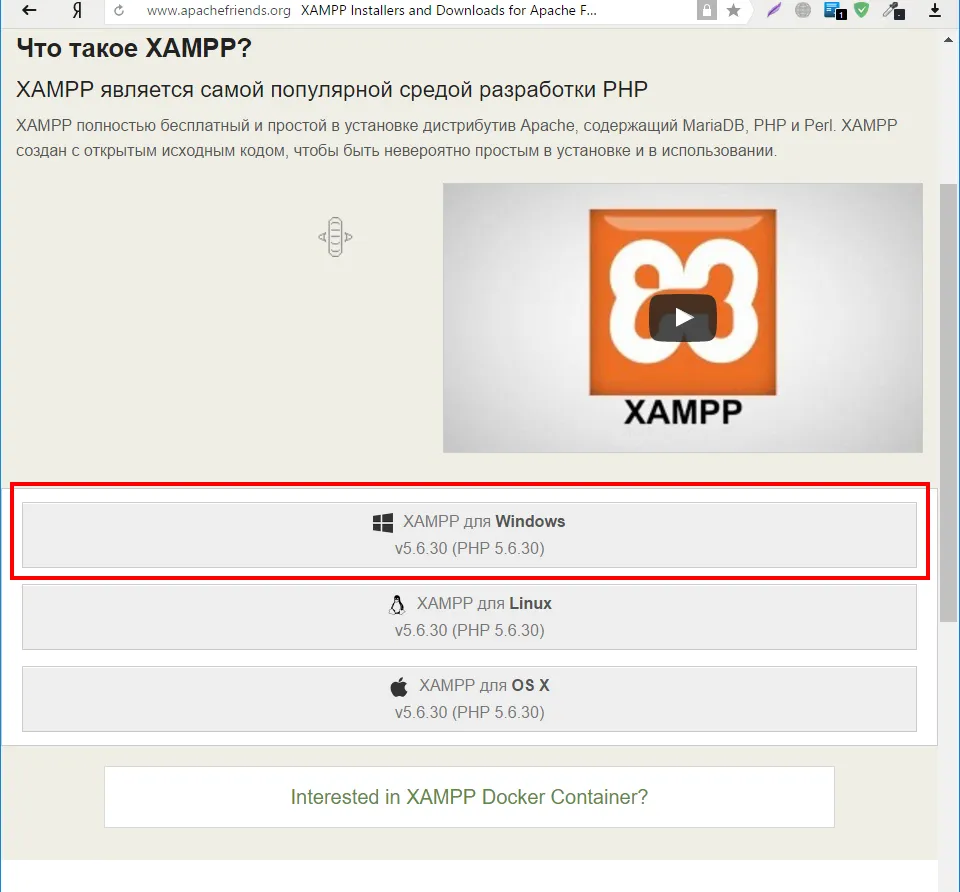
След като кликнете върху бутона за изтегляне, за да започнете (около 110MB файл w) .exe файла за изтегляне.
Когато изтеглянето завърши, отворете инсталационния файл (XAMPP-win32-5.6.30-0-V.В.11 към-Installer.exe), за да се управлява като администратор. В прозореца на отваряне, кликнете.
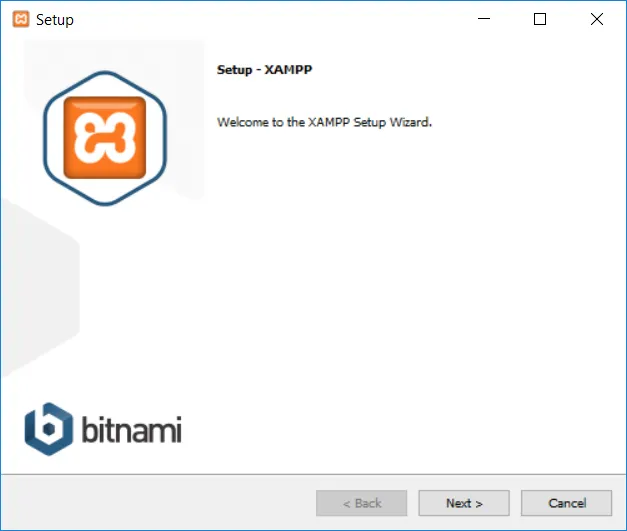
След това изберете необходимите компоненти. Ние сме заинтересовани в Apache. Освен това, можете да изберете PHP и MySQL.
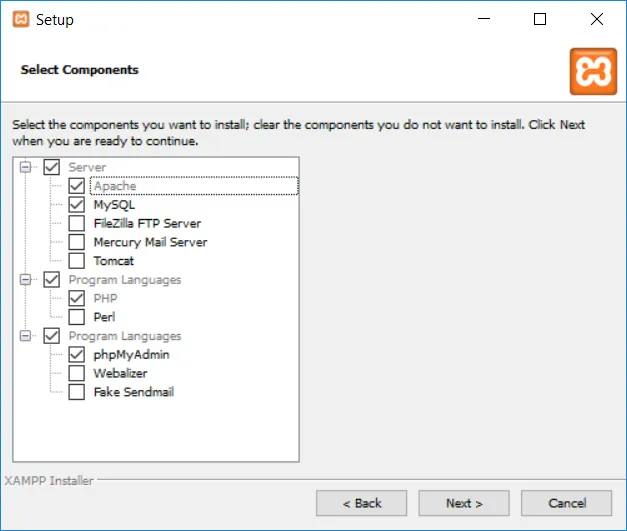
На следващо място, ние трябва да изберем пътя на инсталацията.
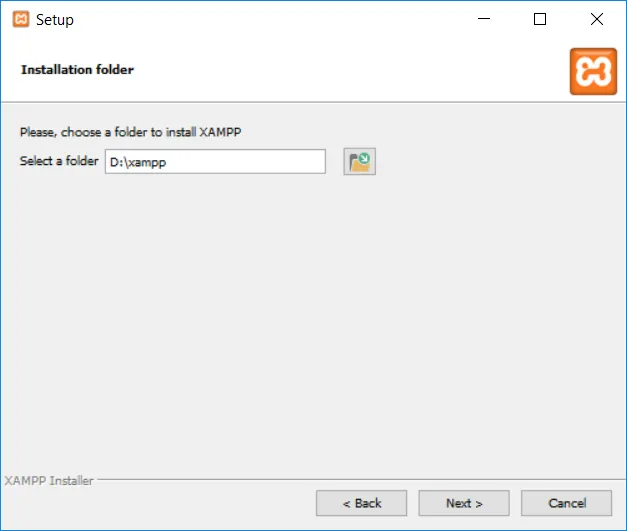
На следващо място, инсталаторът иска от нас да се потвърди, че ние сме готови да започнете инсталацията. Натиснете Next.
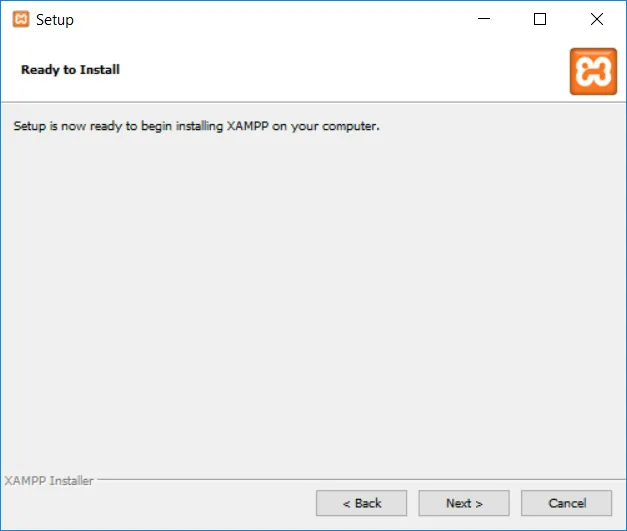
XAMPP инсталация е започнало.
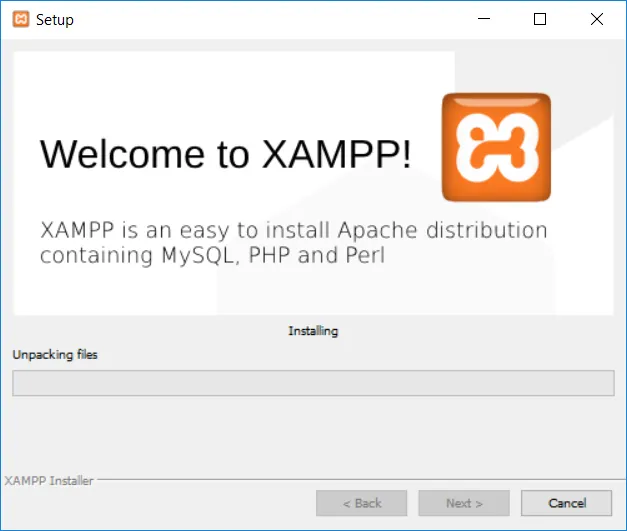
След инсталацията, ще бъдете подканени да започнете XAMPP контролния панел. Резервен кърлеж. Кликнете върху Край.
Следваща ще бъдете подканени да изберете език, можете да оставите по подразбиране - английски.
Отворете контролния панел. Макар че не е необходимо да се работи нищо. Сега можете да създадете домейни на нашия Localhost.
Създаване на поддомейни и виртуални хостове
редактиране на домакините
Той няма разрешение, така че това ще бъде необходимо в началото да изберем редовно бележника да го отворите.
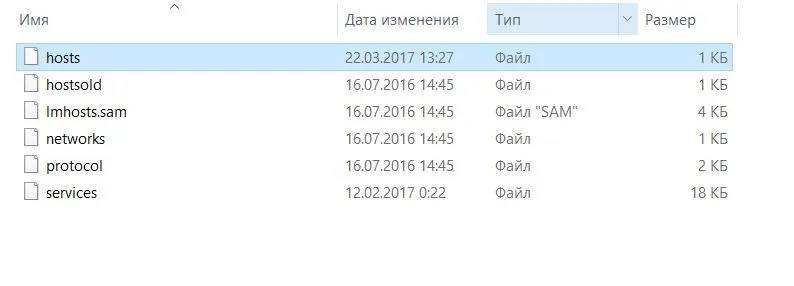
Ако искате да зададете, когато barbershop.local браузър отваря сайта от папка на нашия компютър в D /: XAMPP / htdocs / бръснарница, добавете следния ред във файла.
Тъй като това е файловата система, а след това спаси директно в т.н. няма да работи, така че не забравяйте да запишете файла на вашия работен плот. След това премахнете източника на т.н. и на нейно място, пишем файл на вашия работен плот.
Създаване домакини
След като редактирате файла на хоста, продължете да настроите сървъра.
Отворете един бележник и уеб--vhosts.conf файл, който се намира в папка D: \ XAMPP \ Apache \ конф \ допълнително
В самия край добавя следния текст:
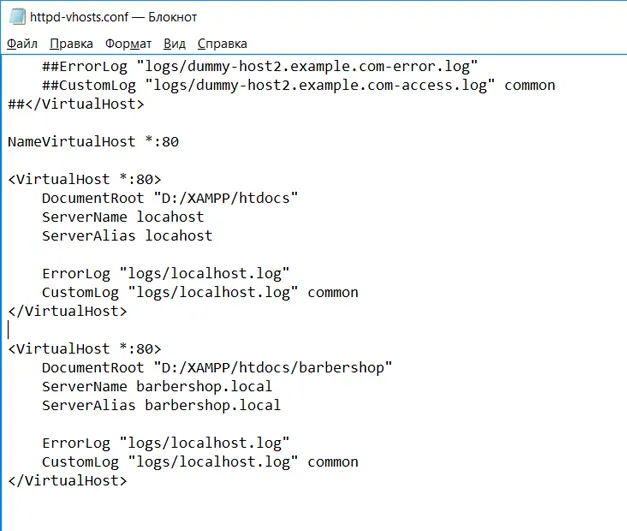
Сега отидете в контролния панел и натиснете началото на Apache. стартира Server.